M1 Mac专用utm虚拟机安装Windows 11教程
本文共 377 字,大约阅读时间需要 1 分钟。
utm虚拟机采用 Apple 的 Hypervisor 虚拟化框架,以接近本机的速度在 Apple Silicon 上运行 ARM64 操作系统。
utm虚拟机下载
官网:
百度网盘链接: https://pan.baidu.com/s/1OUBAaHLfn8S1keeo0rXNlg 提取码: kbtd
Windows 11 ARM64镜像获取
链接: https://pan.baidu.com/s/1InwAqApPeijsOSvVNYwiCw 提取码: txcx
打开下载utm安装包,把它拖到应用程序

在应用程序打开utm.app,点击 创建一个新的虚拟机

设置分配内存

点保存,

分配硬盘大小
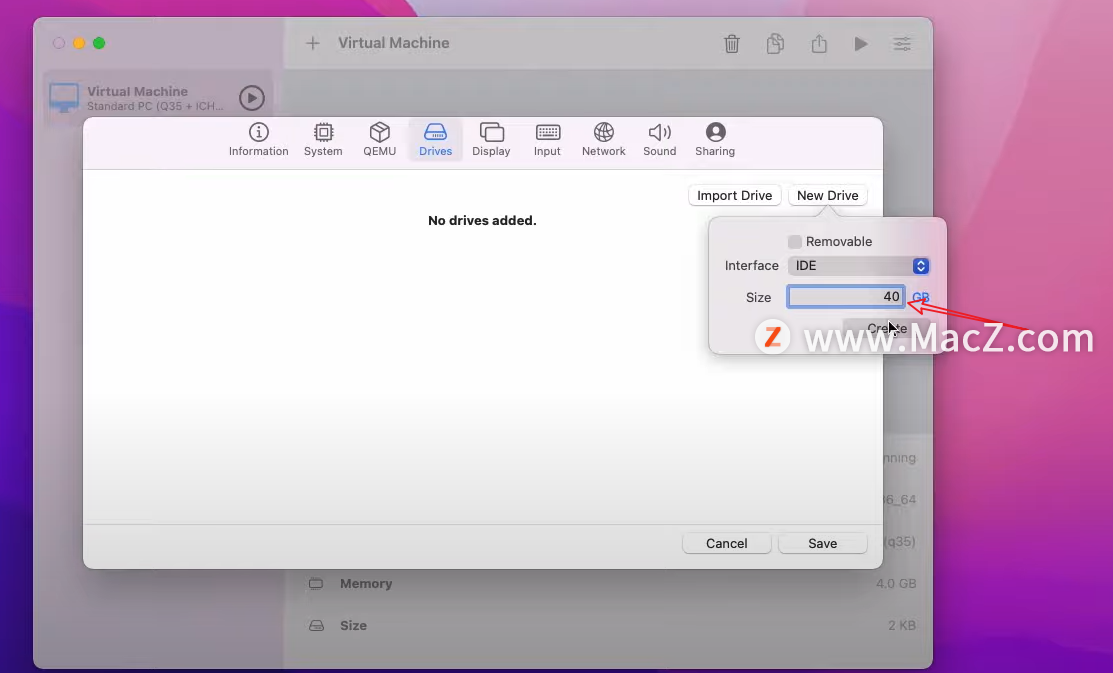
选择资源

选择百度网盘下载好的Windows 11镜像
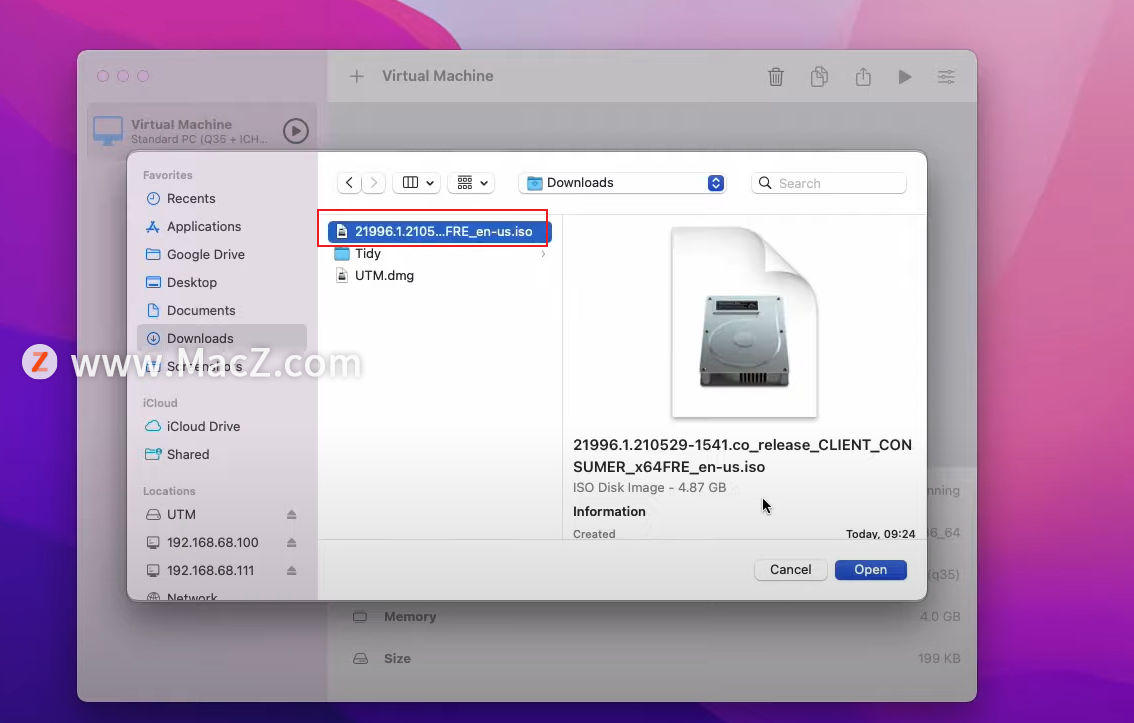
点击保存,
点击开始

就开始安装了

安装过程中,选Windows 11专业版

一步步安装即可
转载地址:http://wkyrf.baihongyu.com/
你可能感兴趣的文章
BAT 相关
查看>>
ANT集成SVNANT访问SVN(Subversion)
查看>>
高可用架构-- MySQL主从复制的配置
查看>>
jvm调优-从eclipse开始
查看>>
构建微服务:Spring boot 入门篇
查看>>
jvm调优-命令大全(jps jstat jmap jhat jstack jinfo)
查看>>
Spring boot Myibatis
查看>>
spring boot(七):springboot+mybatis多数据源最简解决方案
查看>>
Spring Boot 笔记
查看>>
maven下手动导入ojdbc6.jar
查看>>
SpringBoot、MyBatis配置多数据源XML方法
查看>>
SpringBoot配置属性之MQ
查看>>
SpringBoot集成mybatis
查看>>
Shell文本处理三剑客之grep
查看>>
linux查看进程启动时间
查看>>
Linux 基础命令
查看>>
35 个 Java 代码性能优化总结
查看>>
Linux Sed 命令
查看>>
StandardContext 错误
查看>>
如何添加网站favicon.ico图标
查看>>